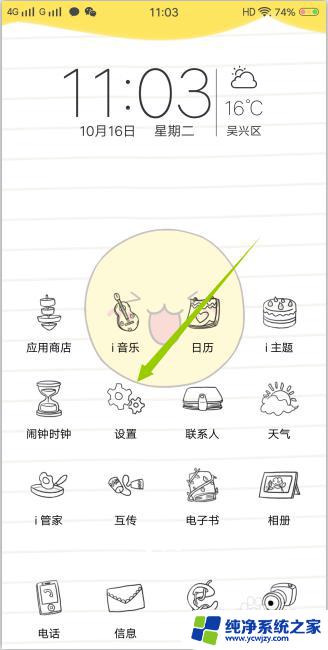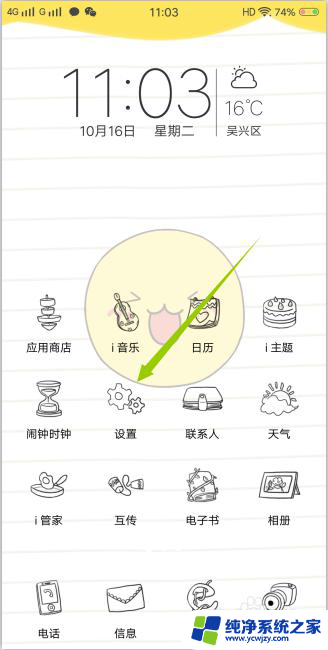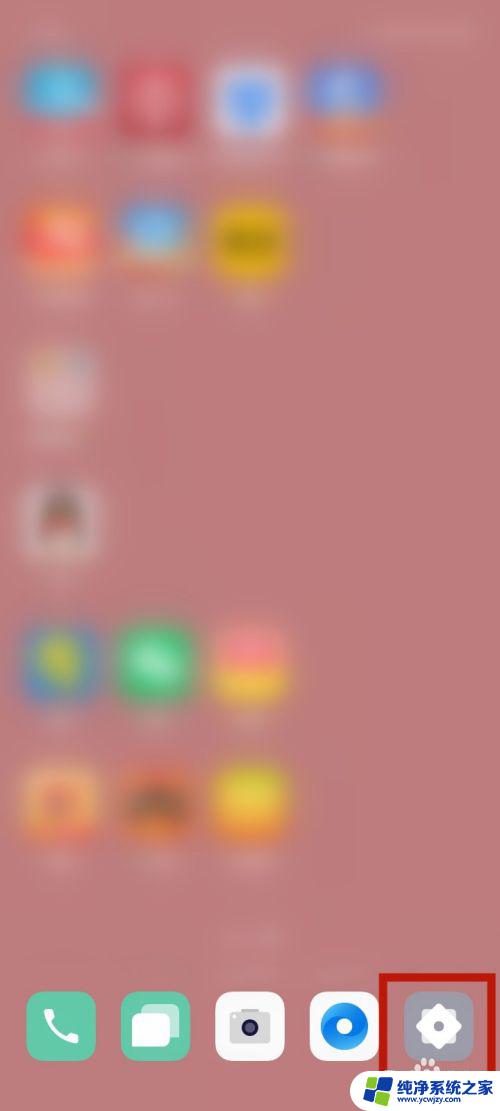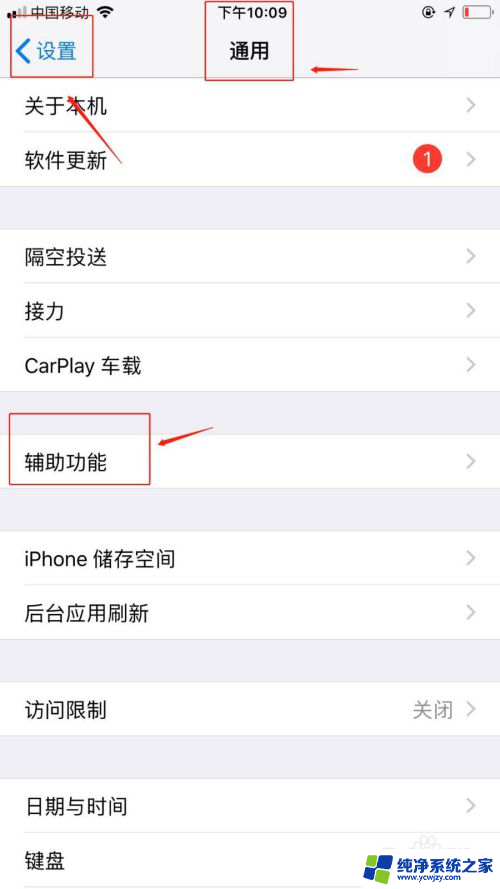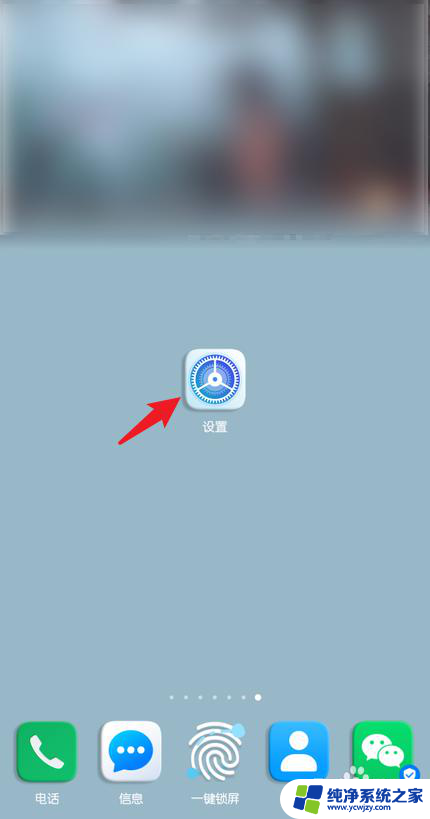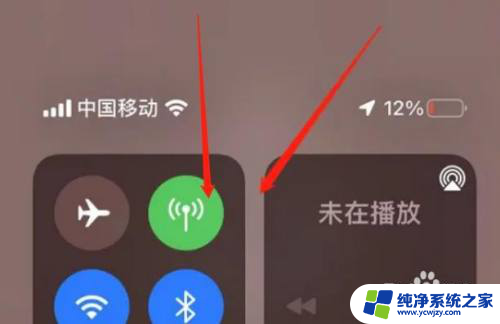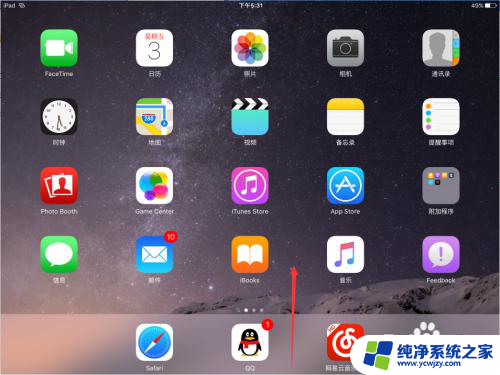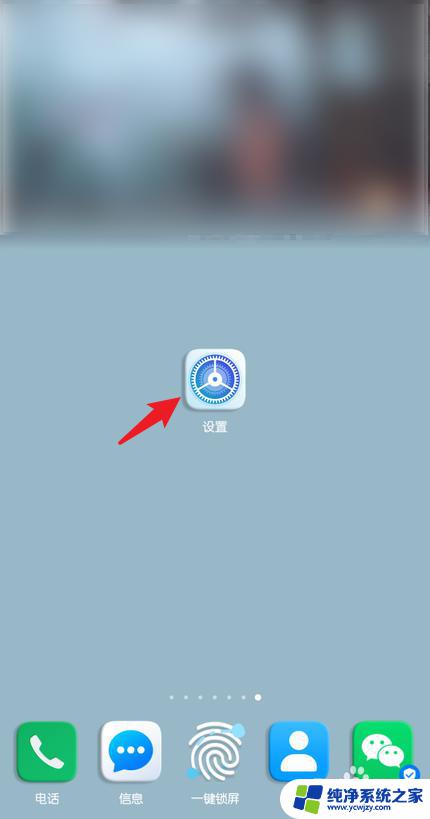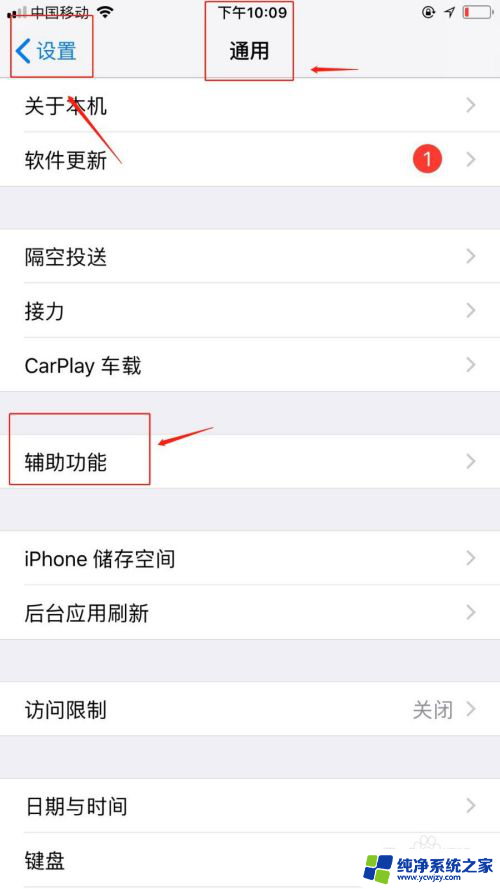vivo手机怎么锁定屏幕不旋转 VIVO手机屏幕自动旋转设置方法
vivo手机怎么锁定屏幕不旋转,现代科技的发展使得手机已经成为我们生活中必不可少的一部分,然而随着手机功能的不断增加,我们有时候会遇到一些使用上的困扰,比如屏幕自动旋转的问题。对于vivo手机用户来说,想要锁定屏幕不旋转该怎么办呢?不用担心vivo手机提供了一种简便的设置方法,让我们可以轻松地解决这个问题。
方法如下:
1.首先,我们来看看手机中的设置方式,将手机打开显示为A界面,点击里面的设置按钮,如下图。
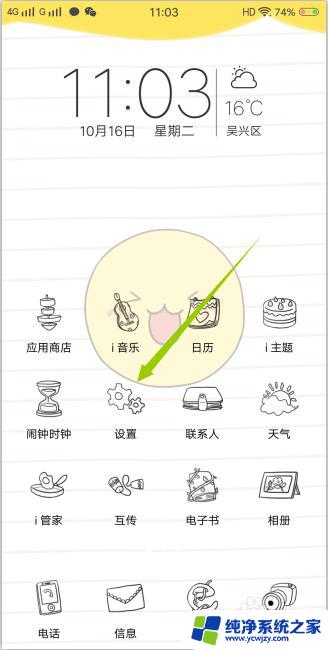
2.接着进入到设置页面,找到并点击其中的显示与亮度选项。
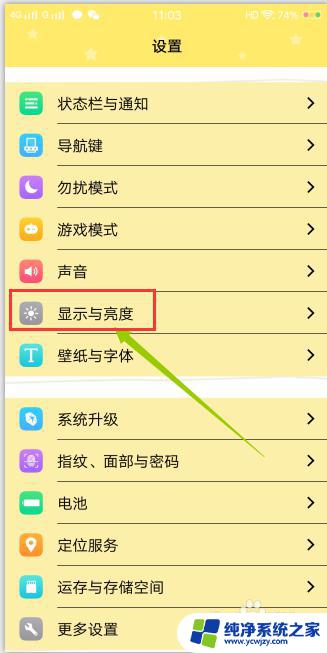
3.打开显示与亮度后,我们可以看到,当前竖屏锁定是被关闭的,我们可以将其打开,点一下右侧的开关即可。
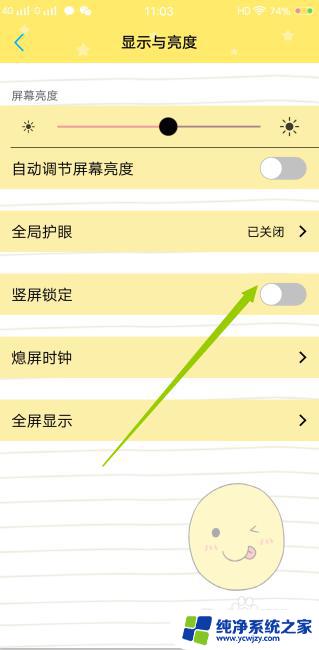
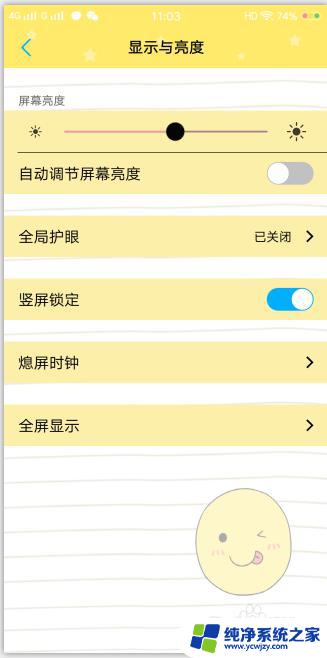
4.除了这个办法,还可以直接通过快捷方式进行。上滑桌面,调用出控制中心界面,找到里面的竖屏锁定按钮,点一下即可开启。
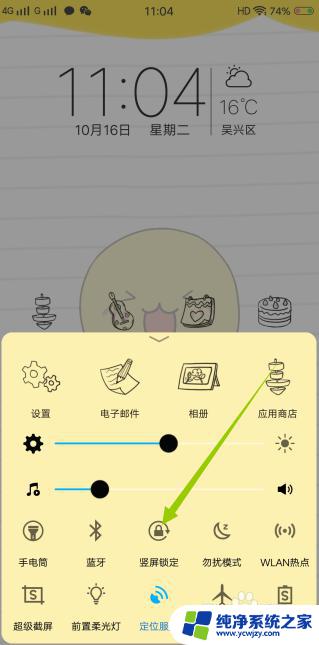
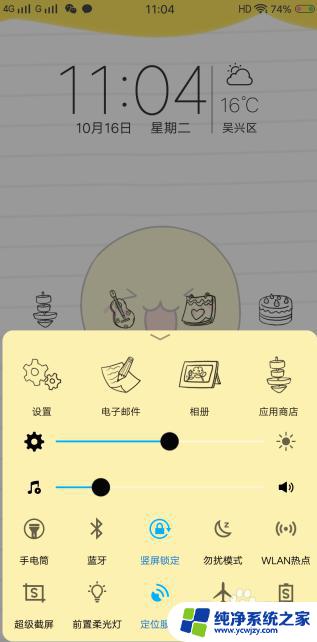
5.除了这种方式外,一些浏览器本身就可以设置竖屏和横屏显示模式。打开浏览器后,点击底部三条横线按钮,在弹出的菜单中选择齿轮形状的设置按钮。
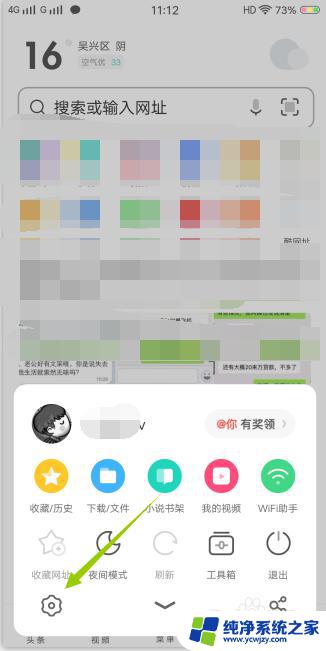
6.然后打开更多设置页面,看到旋转屏幕选项功能中。可以有三个选择,分别是跟随系统、锁定横屏、锁定竖屏,这样就能得到最佳体验啦。
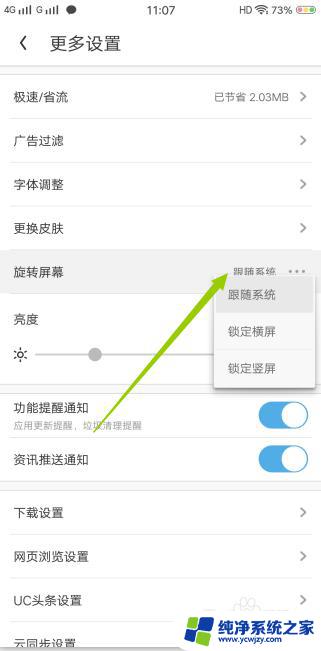
以上就是vivo手机如何锁定屏幕不旋转的全部内容,如果你遇到了这种情况,可以尝试按照小编的方法来解决,希望对大家有所帮助。